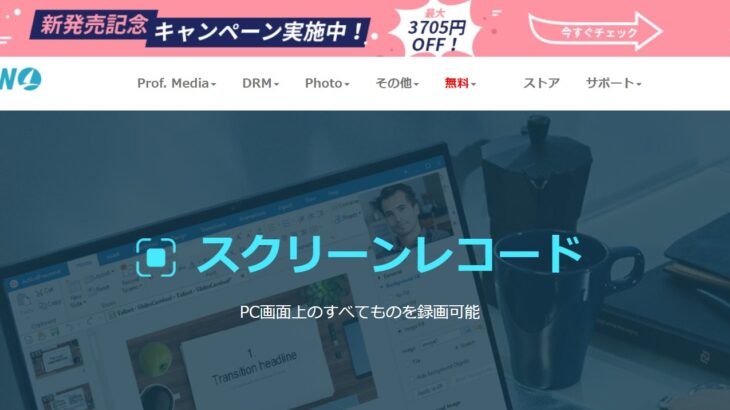コロナの影響でテレワークも増えたせいか、意外なところに影響が出てきました。
画面録画ソフトの需要がめちゃくちゃ高くなってるんですよね。
こんな時代になるとは予想もできなかったんですが、今、オンラインで済ませられるものはオンラインで済ませちゃえみたいな感じなんですよ。
大学でこそ、対面授業が100%に戻っていない。今、研修って有料だとしてもオンライン。
画面録画に需要が出てくるのは分かります。録画しておけば、いつでも見返せるから。いわば、このソフトがあればオンラインで時間に縛られずに、知識を高めることができる。
もちろん、プレゼンテーション、ゲーム実況、生配信者など、色々な用途にも役立ちます。そこで、コスパが良い画面録画探してみました。今回はLeawoスクリーンレコーダーを紹介します。
※Leawo Software社で年に一度の大セール実施中!!
Leawoスクリーンレコーダーをインストール
こちらのページからダウンロードすることができます。
ダウンロードしたものをクリックすると、以下の画面が表示されます。
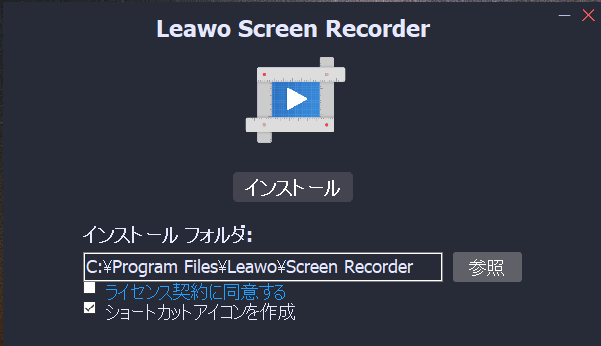
他にもたくさんのソフトを作っているこのLeawoという会社なんですが、凄いのが「1営業日以内
サポート対応」「30日間返金保証」をウリにしているところです。1日以内のサポートを約束するって結構厳しいものがありますから。安心してダウンロードしても良いと思います。
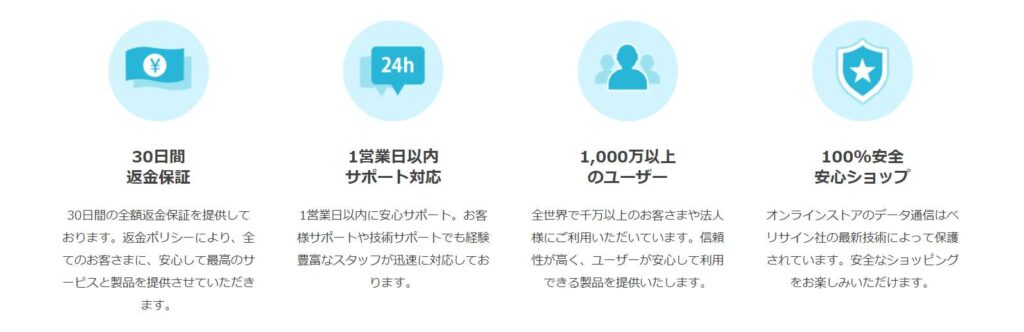
Leawoスクリーンレコーダー操作方法
起動すると以下の画面が表示されます。
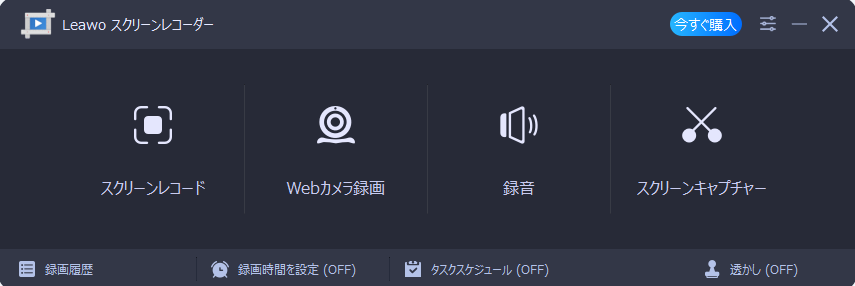
ポイントが高いのが、目立たず小さいインターフェイスであること。2度3度と使いたくなるようなデザイン性も重要です。
スクリーンレコード
左側からのボタン「スクリーンレコード」を押すと、
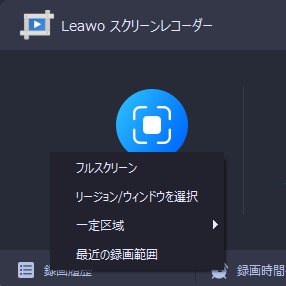
フルスクリーン
画面全体を録画することができます。
リージョン/ウィンドウを選択
自分で録画する範囲を決めることができます。映したくないもの、映したいものが画面上にある時にはこのモードを使います。
一定区域
以下の画面のサイズを選択することができます。
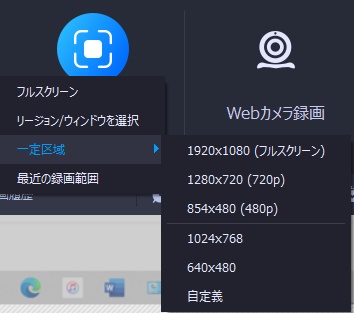
最近の録画範囲
以前選択した範囲をもう一度呼び出すことができるという便利な機能です。
Leawoスクリーンレコーダー録音
録音ボタンを押すと、音声のみ録音することができます。また、その中でも「システム音」(パソコンから鳴る音を録音する)「マイク音」(マイクに入る音を録音する)のいずれか、または両方を選択して録音することが可能です。
録画履歴
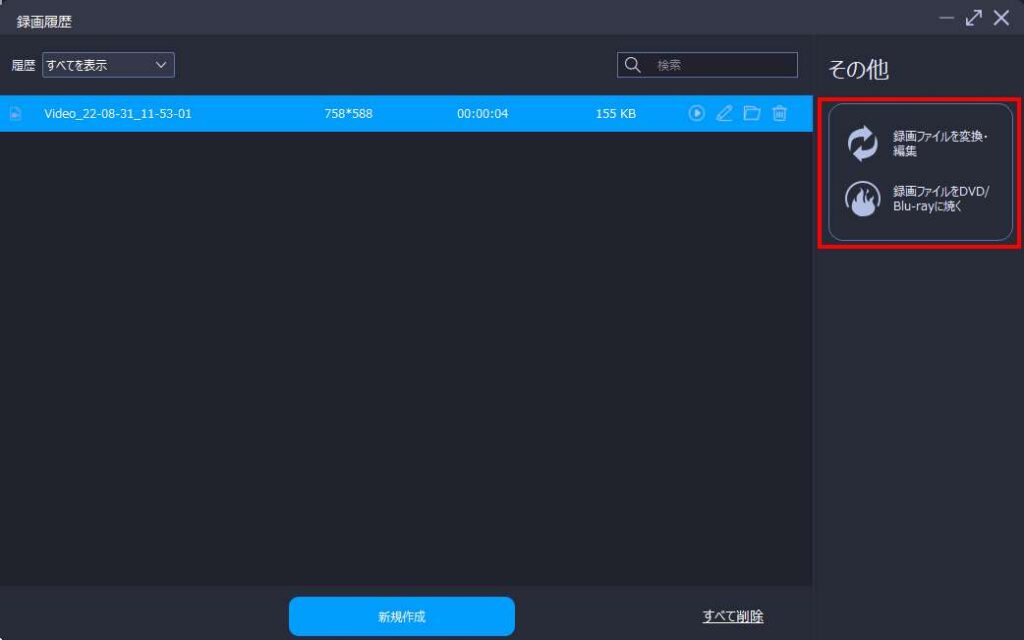
録画されたものは「録画履歴」から確認することができます。再生したりファイル名を変更したりすることができます。また、Leawo社のLeawo Prof. Media 11で録画した動画の編集やDVDやbluerayへの書き込みが可能です。
録画時間の設定
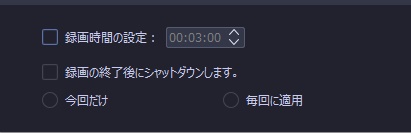
録画時間を設定すると、自動的に録画を終了することができます。また、録画終了した後のシャットダウンまでできるのは便利です。
タスクスケジュール
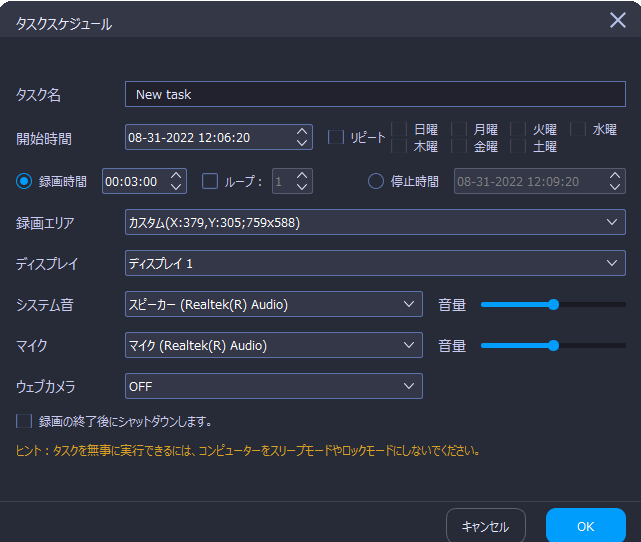
Leawoスクリーンレコーダーまとめ
このソフトの場合、とにかく見やすく、作業の邪魔になりません。画面録画ソフトは、まずこれが第一。また、機能も他社製品と比べても見劣りしません。このLeawo社ではたくさんのソフトを開発しているので、今後バージョンアップによって様々なソフトとの連携していくと思います。
無料版は制限がありますが一度ダウンロードして試してみてはいかがでしょうか?
※Leawo Software社で年に一度の大セール実施中!!